ウィンドウに表示

お気に入りに追加

ホーム: Autodesk Maya オンライン ヘルプ

UV の巻上げ順序を表示する

UV の編集

境界 UV をスクエアまたはサークルにマッピングする

UV シェルをレイアウトする
レイアウト(Layout)機能を使用すると、UV シェルが自動的に再配置されるようにできるので、UV テクスチャ空間内でオーバーラップすることがなく、空間を最大限にとってその間に UV シェルを合わせることができます。この機能は、UV シェルが独自の分離された UV テクスチャ空間を占有していることを確認する場合に便利です。たとえば、ファーをサーフェスに適用している場合は、指定したシェル上の
UV テクスチャ座標がオーバーラップすることがあってはなりません。
一般的には、利便性と明確さのために UV シェルを分離したままにしてください。UV シェルを分離しておくことは、絶対に必要というわけではありません。たとえば、さまざまなフェースがテクスチャの同じ領域を使用するように、UV をオーバーラップしたい場合があります。
レイアウト(Layout)機能を使用して次のことを実行することもできます。
- UV シェルをスケールまたは伸長して、UV テクスチャ エディタ(UV Texture Editor)の 0 ~ 1 の座標内に合わせます。テクスチャ マップの作成時に使用するテクスチャ空間を最大化する必要がある場合に、これが役立ちます。たとえば、3D ペイントを使用する場合があります。
- モデルの逆の側に対応する UV シェルをフリップします。これによって、UV 巻上げ順序が間違っている場合に、UV シェルの方向が自動的に補正されます。詳細については、
UV の巻上げ順序を表示するを参照してください。
- 選択された複数のオブジェクトの UV レアウトを同時に配置します。これによって、UV テクスチャ エディタ(UV Texture Editor)内で複数のオブジェクトの UV をすばやくソートする必要がある場合、または複数のオブジェクトが同じテクスチャの異なる部分を使用する必要がある場合の効率が改善されます。
デフォルトでは、レイアウトが複数のオブジェクトで使用された場合、オブジェクトごとに個別に UV が配置されます。その結果、UV テクスチャ エディタ(UV Texture Editor)内で UV が互いにオーバーラップします。これによって、各 UV セットを個別に配置する手間が省けます。複数オブジェクトのレイアウト(Layout Multiple Objects)オプションを非オーバーラップ(Non-Overlapping)に設定すると、UV はあたかもすべてのオブジェクトの UV が 1 つのオブジェクトの UV のように配置されます。
また、UV テクスチャ エディタ(UV Texture Editor)のメニュー バーからポリゴン > レイアウト(Polygons > Layout)を選択して、UV テクスチャ エディタ(UV Texture Editor)からレイアウト(Layout)機能を使用することもできます。
注:レイアウト(Layout)を使用する前に、必要な UV 投影マッピングまたは自動マッピング(Automatic Mapping)を実行しておく必要があります。つまり、レイアウト(Layout)機能は既存の UV テクスチャ座標を配置するだけで、UV の作成は行いません。
複数のオブジェクトの UV を同時に配置するには
- 配置したい UV のあるオブジェクトまたはフェースを選択します。
-
UV の編集 > UV テクスチャ エディタ(Edit UVs > UV Texture Editor)を選択して、UV テクスチャ エディタ(UV Texture Editor)を表示します。
- UV テクスチャ エディタ(UV Texture Editor)で
UV の編集 > レイアウト(Edit UVs > Layout)
 を選択します。
を選択します。
UV レイアウト オプション(Layout UVs Options)ウィンドウが表示されます。
- UV レイアウト オプション(Layout UVs Options)ウィンドウで、目的とする結果に応じて、次のオプションを設定します。
- 複数のオブジェクトの UV を UV テクスチャ空間内でオーバーラップさせる場合は、レイアウト オブジェクト(Layout objects)をオブジェクト単位(オーバーラップ)(Per Object (overlapping))(デフォルト)に設定します。
- UV を分離する場合は、レイアウト オブジェクト(Layout objects)オプションを単一または複数オブジェクト(非オーバーラップ)(Single or Multiple Objects (non-overlapping))に設定します。各 UV セットを分離して相互に区別する必要がある場合に、これが役立ちます。
- UV シェル間の空間とフィットを最大化するには、プリスケール(Prescale)にオブジェクト(Object)を設定します。
- UV シェルの隣接するシェイプの記述方法を指定して、UV シェル間の空間を調整する場合は、シェルのスタッキング(Shell Stacking)オプションを設定します。一般には、バウンディング ボックス(Bounding Box)オプションを設定すると UV レイアウトの空間が大きくなり、シェイプ(Shape)オプションを設定すると空間が小さくなります。スケール モード(Scale Mode)を均一(Uniform)に設定すると、シェルがスケールされ、UV テクスチャ空間が最適に使用されます。
- レイアウト操作を実行し、UV レイアウト オプション(Layout UVs Options)ウィンドウを閉じる場合は、適用(Apply)または UV レイアウト(Layout UVs)をクリックしてレイアウト操作を実行します。
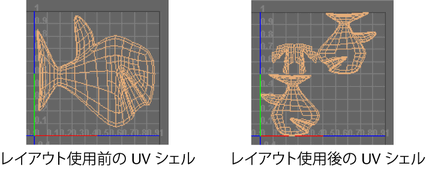
 を選択します。
を選択します。